Filnamn: ResQMap 3.6 information Skapad: :53:00 Sidan 1 av 8
|
|
|
- Inga Sundberg
- för 9 år sedan
- Visningar:
Transkript
1 Filnamn: ResQMap 3.6 information Skapad: :53:00 Sidan 1 av 8 Contextmenyer, delade högerklicksmenyer (förutsätter ny CoordCom version som levereras i sep-månad) För resurser och stationer kan ResQMap-klienten visa delar av CoordComs högerklicksmeny. På detta sätt kan vissa CoordCom-funktioner aktiveras direkt via kartan. Menyalternativ som tidigare fanns i både ResQMap och CoordCom har tagits bort så att de bara finns i CoordCom, och kan nås via ResQMaps delade högerklicksmeny Kontextmenyer i kartor, resurser, ärenden, stationer mm skapas dynamiskt utifrån information som hämtas från CoordCom. En kontextmeny, även kallad högerklicksmeny, är organiserad uppifrån och ned enligt följande: Viktiga lokala alternativ, beroende på vilken karta eller objekt som markerats. Menyalternativ från CoordCom, beroende på vilket objekt som markerats. Menyalternativ från ResQMap, beroende på vilket objekt som markerats. Mindre viktiga lokala alternativ, beroende på vilken karta/objekt som markerats. Detta innebär att samma viktiga menyalternativ är tillgängliga både i ResQMap Operatör och i CoordCom.
2 Filnamn: ResQMap 3.6 information Skapad: :53:00 Sidan 2 av 8 Flera kartfönster Det finns möjlighet att skapa flera kartfönster. Kartorna kan dockas till huvudkartan, som kallas Ärendekarta, eller hanteras som flytande fönster. Presentationen av vissa objekt på kartorna styrs från Lagerpanelen. Nedan visas ResQMap Operatör med flera kartor dockade och som flikar. Till vänster finns två kartor med flikar i överkant, vilket gör det möjligt att snabbt byta mellan dem. En av dom är ärendekarta som alltid visar information om aktuellt ärende. Till höger finns en egen karta. I den nedre högra delen har operatören valt att separat följa två resurser. När man använder flera kartor gäller följande principer. Det är alltid en karta som är den aktiva kartan. Vid uppstart finns det bara en karta, Ärendekartan, som då blir aktiv karta. Ärendekartan kan inte tas bort.
3 Filnamn: ResQMap 3.6 information Skapad: :53:00 Sidan 3 av 8 En ny karta skapas med ett klick på knappen i knappraden. Kartan skapas som ett flytande fönster, vilket kan dockas in i huvudfönstret. Den nya kartan får initialt samma inställningar som den för tillfället aktiva kartan och inställningarna kan sedan styras individuellt för varje karta från Lagerpanelen. Vissa funktioner påverkar bara den aktiva kartan, som till exempel zoomning, panorering och inställningar i Lagerpanelen. Kartstyrningsfunktioner som kommer från CoordCom, så kallade GIS-instruktioner, gör Ärendekartan till aktiv karta och påverkar då bara denna karta. Observera att fönstren Resursföljning och Översiktskarta inte styrs på detta sätt, även om det går att docka dem tillsammans med andra kartfönster.
4 Filnamn: ResQMap 3.6 information Skapad: :53:00 Sidan 4 av 8 Docka fönster Klicka på ikonen i knappraden Följande fönster kommer upp För att få upp navigeringen att kunna fästa detta nya fönster, gör följande: Klicka på översta raden på det nyöppnade fönster, håll kvar markören Flytta nu markören till mitten av fönstret Nu tänds navigeringen upp och du kan välja vart du vill fästa det nya kartfönster.
5 Filnamn: ResQMap 3.6 information Skapad: :53:00 Sidan 5 av 8 Om du klickar på den högra knappen (som är markerad med siffra 1 i bilden) så kommer detta nya kartfönster dockas till höger enligt nedanstående bild Om du klickar på den nedre knappen (som är markerad med siffra 2 i bilden) så kommer detta nya kartfönster dockas nedåt enligt nedanstående bild
6 Filnamn: ResQMap 3.6 information Skapad: :53:00 Sidan 6 av 8 Om du klickar på mitten knappen (som är markerad med siffra3 i bilden) och drar denna så att den kommer bredvid ärendekartan så kommer detta nya kartfönster dockas till höger med en egen flik enligt nedanstående bild.
7 Filnamn: ResQMap 3.6 information Skapad: :53:00 Sidan 7 av 8 Ärendetyper flyttats från panelen Filter till panelen Lager Lagerinställningar Efter införandet av multipla kartfönster, så kan lagerinställningar göras individuellt för varje karta. Filterinställningar Filterinställningar kommer däremot att vara globala, dvs. de påverkar samtliga öppna kartfönster.
8 Filnamn: ResQMap 3.6 information Skapad: :53:00 Sidan 8 av 8 Meter-precision för mätverktyget Vid mätning av avstånd under 10 km byter verktyget precision från kilometer till hela meter. GIS instruktioner (förutsätter ny CoordCom version som levereras i sep-månad) Systemadministratören kan konfigurera GIS-instruktioner. I en GIS-instruktion kombineras att antal kartfunktioner, som till exempel att tona ner bakgrundskartan, slå på eller av olika informationslager, ärendetypsområden eller resurskategorier, till ett enda CoordCom-anrop. När en GIS-instruktion tas emot från CoordCom aktiveras alltid Ärendekartan först så att kartfunktionerna appliceras på denna. En GIS-instruktion kan innehålla en eller flera av nedan listade operationer: Påverkat kartobjekt Informationslager OGC-lager Ärendetyper Resurskategorier Kontaktkategorier Ärendetypsområden Dimlager Stationer Närliggande dokument Riskobjekt Kan ändras Visa/dölj per lager Visa/dölj per lager Visa/dölj per typ Visa/dölj per kategori Visa/dölj per kategori Visa/dölj nuvarande område Visa/dölj Visa/dölj Visa för valt ärende/visa inom avstånd till ärende/dölj Visa för valt ärende/visa inom avstånd till ärende/dölj
Manual GISportalen (MapGuide) På Internet
 Manual GISportalen (MapGuide) På Internet Manual Internet 2006 Du måste ha installerat ett program (plugin) Det hittar du här: Spara filen, stäng kartan och installera programmet genom att dubbelklicka
Manual GISportalen (MapGuide) På Internet Manual Internet 2006 Du måste ha installerat ett program (plugin) Det hittar du här: Spara filen, stäng kartan och installera programmet genom att dubbelklicka
Aktivitetsbyte. Martin Gräßlin Översättare: Stefan Asserhäll
 Martin Gräßlin Översättare: Stefan Asserhäll 2 Innehåll 1 Navigera mellan fönster 4 1.1 Visualisering......................................... 4 1.2 Genvägar...........................................
Martin Gräßlin Översättare: Stefan Asserhäll 2 Innehåll 1 Navigera mellan fönster 4 1.1 Visualisering......................................... 4 1.2 Genvägar...........................................
Manual till Båstadkartans grundläggande funktioner
 Manual till Båstadkartans grundläggande funktioner Webbfönstret När du klickar på kartlänken öppnas Båstadkartan i eget fönster eller egen flik, beroende på inställningen i din webbläsare. Bilden nedan
Manual till Båstadkartans grundläggande funktioner Webbfönstret När du klickar på kartlänken öppnas Båstadkartan i eget fönster eller egen flik, beroende på inställningen i din webbläsare. Bilden nedan
Manual till Båstadkartans grundläggande funktioner
 Manual till Båstadkartans grundläggande funktioner Webbfönstret När du klickar på kartlänken öppnas Båstadkartan i eget fönster eller egen flik, beroende på inställningen i din webbläsare. Bilden nedan
Manual till Båstadkartans grundläggande funktioner Webbfönstret När du klickar på kartlänken öppnas Båstadkartan i eget fönster eller egen flik, beroende på inställningen i din webbläsare. Bilden nedan
Kom igång med RIB Karta 1.1
 Kom igång med RIB Karta 1.1 Introduktion... 3 Installation... 5 Rita på kartan... 9 Visa olika kartvyer... 11 LUPP och RIB Karta... 13 Spridning Luft och RIB Karta... 15 Dela information... 17 Hitta på
Kom igång med RIB Karta 1.1 Introduktion... 3 Installation... 5 Rita på kartan... 9 Visa olika kartvyer... 11 LUPP och RIB Karta... 13 Spridning Luft och RIB Karta... 15 Dela information... 17 Hitta på
Verktygsfält. Hantering av webbkarta Grundinstruktion. Sida 1 av 6. De olika verktygen och delarna förklaras i detalj längre ner i dokumentet.
 De olika verktygen och delarna förklaras i detalj längre ner i dokumentet. Flytta i sidled Zooma in Zooma ut Panorera Hela utbredningen Tillbaka Framåt Förstoring av kartdel Kartskikt Förstora/ förminska
De olika verktygen och delarna förklaras i detalj längre ner i dokumentet. Flytta i sidled Zooma in Zooma ut Panorera Hela utbredningen Tillbaka Framåt Förstoring av kartdel Kartskikt Förstora/ förminska
användarhandledning skogsägarplan webb
 2 1. Översikt Verktygsknappar Här väljer du vilken plan du vill se och du kan även välja om du vill se data från ett skifte. Här väljer du vilka kartlager som skall synas på kartan. För att synas måste
2 1. Översikt Verktygsknappar Här väljer du vilken plan du vill se och du kan även välja om du vill se data från ett skifte. Här väljer du vilka kartlager som skall synas på kartan. För att synas måste
Instä llningär äv Fästighet i webbäpplikätionen
 Produkt: GEOSECMA for ArcGIS Modul: Fastighet Skapad för Version: 10.1 Uppdaterad: 2013-08-13 Instä llningär äv Fästighet i webbäpplikätionen Tips och förslag på hur en webbapplikation kan konfigureras
Produkt: GEOSECMA for ArcGIS Modul: Fastighet Skapad för Version: 10.1 Uppdaterad: 2013-08-13 Instä llningär äv Fästighet i webbäpplikätionen Tips och förslag på hur en webbapplikation kan konfigureras
Manual fö r webbkartörnas grundla ggande funktiöner
 Manual fö r webbkartörnas grundla ggande funktiöner Webbfönster När du klickar på en kartlänk öppnas kartan i ett nytt fönster eller en ny flik, beroende på inställningen i din webbläsare. Bilden nedan
Manual fö r webbkartörnas grundla ggande funktiöner Webbfönster När du klickar på en kartlänk öppnas kartan i ett nytt fönster eller en ny flik, beroende på inställningen i din webbläsare. Bilden nedan
2010-01-08 Manual för Webbkartan
 2010-01-08 Manual för Webbkartan Hitta länken till webbkartan... 2 Starta en karttjänst och genomgång av verktygens funktioner... 3 Lagerhantering, teckenförklaring och sökfunktioner... 5 Fliken Lager...
2010-01-08 Manual för Webbkartan Hitta länken till webbkartan... 2 Starta en karttjänst och genomgång av verktygens funktioner... 3 Lagerhantering, teckenförklaring och sökfunktioner... 5 Fliken Lager...
I programmet används det en rad ord som det är bra om du känner till vad de innebär.
 Kom i gång Allmänt Manualen för kartmodulen omfattar alla versioner av Näsgård Karta. Därför finns beskrivit funktioner som inte finns i den version av programmet som du köpt. Manualen är uppdelad i olika
Kom i gång Allmänt Manualen för kartmodulen omfattar alla versioner av Näsgård Karta. Därför finns beskrivit funktioner som inte finns i den version av programmet som du köpt. Manualen är uppdelad i olika
Statistiska centralbyrån. Statistikatlasen
 Statistiska centralbyrån Statistikatlasen Introduktion till Statistikatlasen När Statistikatlasen startas Statistikatlasen startas med en vy som i kartan visar befolkningstillväxten i Sveriges kommuner
Statistiska centralbyrån Statistikatlasen Introduktion till Statistikatlasen När Statistikatlasen startas Statistikatlasen startas med en vy som i kartan visar befolkningstillväxten i Sveriges kommuner
Installatörswebben. Luleå Energi Elnät AB INSTRUKTION. Istallatörswebben Revision datum Jan Rosén Sign
 INSTRUKTION Namn Datum Istallatörswebben 2017-05-11 Författare Luleå Energi Elnät AB Godkänd av Revision datum Jan Rosén Sign 2017-05-11 1.0 Version Installatörswebben LULEÅ ENERGI AB, Energigränden 1,
INSTRUKTION Namn Datum Istallatörswebben 2017-05-11 Författare Luleå Energi Elnät AB Godkänd av Revision datum Jan Rosén Sign 2017-05-11 1.0 Version Installatörswebben LULEÅ ENERGI AB, Energigränden 1,
Hjälp vid använding av Miljödataportalen - UTKAST
 1(7) SW E D I SH E N V IR O N M EN T A L P R OT E C T IO N AG E NC Y Olsson, Birgitta Tel: 010-698 1448 birgitta.olsson @naturvardsverket.se PM 2013-01-21 Ärendenr: NV-10837-12 Hjälp vid använding av Miljödataportalen
1(7) SW E D I SH E N V IR O N M EN T A L P R OT E C T IO N AG E NC Y Olsson, Birgitta Tel: 010-698 1448 birgitta.olsson @naturvardsverket.se PM 2013-01-21 Ärendenr: NV-10837-12 Hjälp vid använding av Miljödataportalen
1 Den normala kartbilden
 Innehåll sidnr. 1 DEN NORMALA KARTBILDEN...1 2 KARTA FRÅN AVVERKNINGSPLAN, TRANSPORTORDER OCH FÖRÄDLING/ARBETSORDER...5 3 KARTURVAL FÖR RAPPORTER...6 4 GPS KONFIGURATION....8 4.1 MOBILA ENHETER MED INBYGGD
Innehåll sidnr. 1 DEN NORMALA KARTBILDEN...1 2 KARTA FRÅN AVVERKNINGSPLAN, TRANSPORTORDER OCH FÖRÄDLING/ARBETSORDER...5 3 KARTURVAL FÖR RAPPORTER...6 4 GPS KONFIGURATION....8 4.1 MOBILA ENHETER MED INBYGGD
MANUAL. R6 och BerlexConnect
 MANUAL R6 och BerlexConnect V1 R6 och BerlexConnect Vad är BerlexConnect? 3 Ett system för alla signaler 3 Översikt BerlexConnect 4 Karta och övervakning 4 Signaler 5 Olika typer av styrning 5 Styrning
MANUAL R6 och BerlexConnect V1 R6 och BerlexConnect Vad är BerlexConnect? 3 Ett system för alla signaler 3 Översikt BerlexConnect 4 Karta och övervakning 4 Signaler 5 Olika typer av styrning 5 Styrning
Användarmanual. Frågor och hjälp med webbapplikationen: Fredrik Beckman. Kartunderlaget: systemförvaltare : Anders Dahlgren Systemägare: Gunilla Öhrn
 Användarmanual Frågor och hjälp med webbapplikationen: Fredrik Beckman Kartunderlaget: systemförvaltare : Anders Dahlgren Systemägare: Gunilla Öhrn 1 Stockholmshems digitala kartor!! " #!! $ % & ' ( )
Användarmanual Frågor och hjälp med webbapplikationen: Fredrik Beckman Kartunderlaget: systemförvaltare : Anders Dahlgren Systemägare: Gunilla Öhrn 1 Stockholmshems digitala kartor!! " #!! $ % & ' ( )
Introduktion till GEOSECMA Lantmäteri
 Introduktion till GEOSECMA Lantmäteri Innehåll Syfte: Grundläggande förståelse för hur GEOSECMA-Lantmäteri är uppbyggt och används. Data- och Layoutvyn Innehållsförteckningen och dess ikoner Menyer och
Introduktion till GEOSECMA Lantmäteri Innehåll Syfte: Grundläggande förståelse för hur GEOSECMA-Lantmäteri är uppbyggt och används. Data- och Layoutvyn Innehållsförteckningen och dess ikoner Menyer och
2015-06-22. Manual för kartan Fysisk planering
 2015-06-22 Manual för kartan Fysisk planering 1 KOMMUNENS KARTOR PÅ NÄTET... 3 2 STARTA... 3 3 KARTAN... 4 4 LAGER... 5 5 FLYGFOTO... 5 6 VISA OMRÅDE... 5 7 SÖK ADRESS... 6 8 SÖK DETALJPLAN... 7 9 INFORMATION...
2015-06-22 Manual för kartan Fysisk planering 1 KOMMUNENS KARTOR PÅ NÄTET... 3 2 STARTA... 3 3 KARTAN... 4 4 LAGER... 5 5 FLYGFOTO... 5 6 VISA OMRÅDE... 5 7 SÖK ADRESS... 6 8 SÖK DETALJPLAN... 7 9 INFORMATION...
Manus för instruktionsfilm: Skapa ett filarkiv
 Manus för instruktionsfilm: Skapa ett filarkiv Innehåll Manus för instruktionsfilm: Skapa ett filarkiv... 1 Introduktion: startsida... 1 Vad är ett filarkiv... 2 Öppna Produktionsverktyg... 2 Lägg till
Manus för instruktionsfilm: Skapa ett filarkiv Innehåll Manus för instruktionsfilm: Skapa ett filarkiv... 1 Introduktion: startsida... 1 Vad är ett filarkiv... 2 Öppna Produktionsverktyg... 2 Lägg till
Uppgifter
 Uppgifter 2017-07-01 Innehåll Uppgifter... 2 Sidan Uppgifter... 3 Skapa en Uppgift... 4 Tillfällen... 5 Skapa uppgift och välj tillfälle... 5 Kunskapskrav... 7 Inställningar... 8 Kopiera uppgift... 9 Skapa
Uppgifter 2017-07-01 Innehåll Uppgifter... 2 Sidan Uppgifter... 3 Skapa en Uppgift... 4 Tillfällen... 5 Skapa uppgift och välj tillfälle... 5 Kunskapskrav... 7 Inställningar... 8 Kopiera uppgift... 9 Skapa
Sida Kapitel 3 Fönster och dörr... 3
 1 Innehåll Sida Kapitel 3 Fönster och dörr... 3 Fönster... 3 Relativ positionering... 6 Infogad fil... 7 Hur ser fasaden ut?... 9 Ytterdörrar...11 Ändra standardvärde för hela våningen....17 Innerdörrar...18
1 Innehåll Sida Kapitel 3 Fönster och dörr... 3 Fönster... 3 Relativ positionering... 6 Infogad fil... 7 Hur ser fasaden ut?... 9 Ytterdörrar...11 Ändra standardvärde för hela våningen....17 Innerdörrar...18
ClaroDictionary med tal. ClaroDictionary utan tal
 ClaroDictionary med tal ClaroDictionary utan tal Manual Artikelnummer 10400 och 10401 1 Innehåll Välkommen till ClaroDictionary...3 ClaroDictionary Översikt...4 ClaroDictionarys verktygsknappar...4 Knappen
ClaroDictionary med tal ClaroDictionary utan tal Manual Artikelnummer 10400 och 10401 1 Innehåll Välkommen till ClaroDictionary...3 ClaroDictionary Översikt...4 ClaroDictionarys verktygsknappar...4 Knappen
Handledning för att använda Skogsägarplan Webb
 Handledning för att använda Skogsägarplan Webb Planen på webben kommer från början att vara ett tittskåp men kommer att utvecklas så att du som medlem skall kunna göra ekonomiska beräkningar och jämföra
Handledning för att använda Skogsägarplan Webb Planen på webben kommer från början att vara ett tittskåp men kommer att utvecklas så att du som medlem skall kunna göra ekonomiska beräkningar och jämföra
37973 System > SQL-kommando
 37973 System > SQL-kommando Två nya fält i bilden SQL-kommando (System>SQL-kommando) som ger möjligheten att kategorisera SQL-kommandon likt hur layouter kategoriseras i layoutdesignern. T.ex. kan alla
37973 System > SQL-kommando Två nya fält i bilden SQL-kommando (System>SQL-kommando) som ger möjligheten att kategorisera SQL-kommandon likt hur layouter kategoriseras i layoutdesignern. T.ex. kan alla
Guide till att använda Audacity för uttalsövningar
 Guide till att använda Audacity för uttalsövningar Victoria Johansson Humlabbet, SOL-center, Lund IT-pedagog@sol.lu.se 28 mars 2006 1 Inledning Audacity är ett program som kan användas för att spela in
Guide till att använda Audacity för uttalsövningar Victoria Johansson Humlabbet, SOL-center, Lund IT-pedagog@sol.lu.se 28 mars 2006 1 Inledning Audacity är ett program som kan användas för att spela in
Hjälp för Timmerweb Mobil 3
 1 (8) 2012-11-20 Hjälp för Timmerweb Mobil 3 (ArcPad 10.0) INNEHÅLL Starta och Avsluta... 2 Välj aktivt objekt... 2 Zooma till aktivt objekt... 3 Redigera attribut... 3 Typ av Bakgrundskarta... 3 Redigera
1 (8) 2012-11-20 Hjälp för Timmerweb Mobil 3 (ArcPad 10.0) INNEHÅLL Starta och Avsluta... 2 Välj aktivt objekt... 2 Zooma till aktivt objekt... 3 Redigera attribut... 3 Typ av Bakgrundskarta... 3 Redigera
Telia Connect för Windows
 Telia Connect för Windows Version 3.0 Användarguide Updaterad: 3 juli 2007 Innehåll Ansluta till Internet...3 Information som presenteras av Telia Connect...4 Konfiguration av Telia Connect...7 Fliken
Telia Connect för Windows Version 3.0 Användarguide Updaterad: 3 juli 2007 Innehåll Ansluta till Internet...3 Information som presenteras av Telia Connect...4 Konfiguration av Telia Connect...7 Fliken
Manual till webbkartornas grundläggande funktioner
 2016-12-07 Manual till webbkartornas grundläggande funktioner Gränssnittet i våra kartor är anpassat till datorer och mobila enheter. Där det är aktuellt beskrivs funktionaliteten i denna manual både till
2016-12-07 Manual till webbkartornas grundläggande funktioner Gränssnittet i våra kartor är anpassat till datorer och mobila enheter. Där det är aktuellt beskrivs funktionaliteten i denna manual både till
Hotspot låter användaren skapa genvägar till andra sidor.
 Hotspot låter användaren skapa genvägar till andra sidor. Du kan låta bilder och/eller text bli knappar för genvägar eller navigering. Genvägarna kan leda till en annan sida i din resurs (intern sida)
Hotspot låter användaren skapa genvägar till andra sidor. Du kan låta bilder och/eller text bli knappar för genvägar eller navigering. Genvägarna kan leda till en annan sida i din resurs (intern sida)
InfoVisaren s grundfunktionalitet
 InfoVisaren s grundfunktionalitet Snabbt komma igång Zooma in (förstora) Klicka på - placera muspekaren på kartan, enkelklicka och kartan förstoras. Zooma ut (visa ett större område) Klicka på - placera
InfoVisaren s grundfunktionalitet Snabbt komma igång Zooma in (förstora) Klicka på - placera muspekaren på kartan, enkelklicka och kartan förstoras. Zooma ut (visa ett större område) Klicka på - placera
skapa genvägar till andra sidor (externa och interna)
 Hotspot skapa genvägar till andra sidor (externa och interna) Du kan låta bilder och/eller text bli knappar för genvägar eller navigering. Genvägarna kan leda till en annan sida i din resurs (intern sida)
Hotspot skapa genvägar till andra sidor (externa och interna) Du kan låta bilder och/eller text bli knappar för genvägar eller navigering. Genvägarna kan leda till en annan sida i din resurs (intern sida)
Tjänsten innehåller tre lager (se beskrivning på sidan 4). Förklaring av attributdata finns i separat dokument.
 1 WFS-tjänst för Bebyggelseregistret Tjänsten innehåller tre lager (se beskrivning på sidan 4). Förklaring av attributdata finns i separat dokument. Tjänsten uppdateras varje helg. All textinformation
1 WFS-tjänst för Bebyggelseregistret Tjänsten innehåller tre lager (se beskrivning på sidan 4). Förklaring av attributdata finns i separat dokument. Tjänsten uppdateras varje helg. All textinformation
OptiWay GIS Vind. Manual - Version OptiWay
 OptiWay GIS Vind - Version 3.7.1 OptiWay Innehållsförteckning Ämne Sida Inledning sida. 3 Översikt sida. 3 Startsida sida. 4 Öppna sida. 4 Återställ sida. 5 Import sida. 5 Import av Projekt, Verk, Vindmätare
OptiWay GIS Vind - Version 3.7.1 OptiWay Innehållsförteckning Ämne Sida Inledning sida. 3 Översikt sida. 3 Startsida sida. 4 Öppna sida. 4 Återställ sida. 5 Import sida. 5 Import av Projekt, Verk, Vindmätare
Att få inskannad text uppläst med talsyntes
 Att få inskannad text uppläst med talsyntes 1. Komma igång med ClaroRead Pro Starta talsyntesprogrammet 1. Gå till Startmenyn > Program > Claro Software 2. Klicka på för att starta talsyntesen. ClaroReads
Att få inskannad text uppläst med talsyntes 1. Komma igång med ClaroRead Pro Starta talsyntesprogrammet 1. Gå till Startmenyn > Program > Claro Software 2. Klicka på för att starta talsyntesen. ClaroReads
INNEHÅLLSFÖRTECKNING... 1 INLEDNING... 2 1. ORDBOKEN I VERKTYGSLISTEN... 3 2. ORDBOKEN... 3
 Ordboken 1 Innehållsförteckning INNEHÅLLSFÖRTECKNING... 1 INLEDNING... 2 1. ORDBOKEN I VERKTYGSLISTEN... 3 2. ORDBOKEN... 3 MINIMERA OCH STÄNG... 3 SÖKFÄLT... 4 SÖKRESULTAT... 4 Resultat... 4 Ordklassfärger...
Ordboken 1 Innehållsförteckning INNEHÅLLSFÖRTECKNING... 1 INLEDNING... 2 1. ORDBOKEN I VERKTYGSLISTEN... 3 2. ORDBOKEN... 3 MINIMERA OCH STÄNG... 3 SÖKFÄLT... 4 SÖKRESULTAT... 4 Resultat... 4 Ordklassfärger...
SNABBSTART AV WIS WEBBASERAT INFORMATIONSSYSTEM
 2008-12-01 SNABBSTART AV WIS WEBBASERAT INFORMATIONSSYSTEM För användare 1. Starta WIS...1 2. Skriv en anteckning...1 Bifoga ett dokument...2 Infoga bild...2 Lägg till karta...2 3. Publicera eller neka...3
2008-12-01 SNABBSTART AV WIS WEBBASERAT INFORMATIONSSYSTEM För användare 1. Starta WIS...1 2. Skriv en anteckning...1 Bifoga ett dokument...2 Infoga bild...2 Lägg till karta...2 3. Publicera eller neka...3
Utskrift av karta. Skriv ut en karta. Skriv ut skärmområde
 Skriv ut en karta Förutsättningar Kartan kan skrivas ut som den ser ut på skärmen, dvs. visas texter på fälten blir de också utskrivna. Vid utskrift öppnas alltid en förhandsgranskning där anpassning av
Skriv ut en karta Förutsättningar Kartan kan skrivas ut som den ser ut på skärmen, dvs. visas texter på fälten blir de också utskrivna. Vid utskrift öppnas alltid en förhandsgranskning där anpassning av
Beställning av laserdata från Lantmäteriets skanning
 Beställning av laserdata från Lantmäteriets skanning I takt med att landet täcks av laserdata ur Lantmäteriets rikstäckande skanning så kommer dessa data att utgöra en viktig informationskälla för många
Beställning av laserdata från Lantmäteriets skanning I takt med att landet täcks av laserdata ur Lantmäteriets rikstäckande skanning så kommer dessa data att utgöra en viktig informationskälla för många
Manual till webbkartornas grundläggande funktioner
 Manual till webbkartornas grundläggande funktioner Webbfönstret När du klickar en kartlänk öppnas kartan i eget fönster eller egen flik, beroende på inställningen i din webbläsare. Bilden nedan visar startvyn
Manual till webbkartornas grundläggande funktioner Webbfönstret När du klickar en kartlänk öppnas kartan i eget fönster eller egen flik, beroende på inställningen i din webbläsare. Bilden nedan visar startvyn
Använding av Miljödataportalen
 1(8) SW E D I SH E N V IR O N M EN T A L P R OT E C T IO N AG E NC Y Olsson, Birgitta Tel: 010-698 1448 birgitta.olsson @naturvardsverket.se PM Senaste version: 2015-11-23 Skapat: 2013-03-18 Ärendenr:
1(8) SW E D I SH E N V IR O N M EN T A L P R OT E C T IO N AG E NC Y Olsson, Birgitta Tel: 010-698 1448 birgitta.olsson @naturvardsverket.se PM Senaste version: 2015-11-23 Skapat: 2013-03-18 Ärendenr:
Revu Handledning: Markeringslista
 Revu Handledning: Markeringslista Markeringslistan är en specialanpassad flik med horisontell layout som ger dig kraftfulla funktioner för att hantera, komma åt, granska och summera markeringar i en PDF-fil.
Revu Handledning: Markeringslista Markeringslistan är en specialanpassad flik med horisontell layout som ger dig kraftfulla funktioner för att hantera, komma åt, granska och summera markeringar i en PDF-fil.
Nyheter QPR version 8.1. Författare Andreas Möllås, Ensolution AB E-post andreas.mollas@ensolution.se Mobil 0709 19 97 73 Version 8.
 Nyheter QPR version 8.1 Författare Andreas Möllås, Ensolution AB E-post andreas.mollas@ensolution.se Mobil 0709 19 97 73 Version 8.1 Datum 2010-05-28 Innehållsförteckning QPR ProcessGuide - nyheter...
Nyheter QPR version 8.1 Författare Andreas Möllås, Ensolution AB E-post andreas.mollas@ensolution.se Mobil 0709 19 97 73 Version 8.1 Datum 2010-05-28 Innehållsförteckning QPR ProcessGuide - nyheter...
SPRINT-HANDBOK (version 0.4)
 1. FÄRG OCH FORM Detta är programmets startmeny. Texten överst på bilden (Avsluta, Ny användare, Om... och Välj användare) blir synlig då markören förs upp den blåa ramen. en ny användare. 6. 4. 5. får
1. FÄRG OCH FORM Detta är programmets startmeny. Texten överst på bilden (Avsluta, Ny användare, Om... och Välj användare) blir synlig då markören förs upp den blåa ramen. en ny användare. 6. 4. 5. får
Fönster och dörr. Kapitel 3 - Fönster och dörr... 3
 25.05.2009 Kapitel 3... 1 Kapitel Innehåll... Sida Kapitel 3 -... 3 Fönster...3 Placera med gitter...5 Hur ser fasaden ut?...5 Öppningsbara fönster...7 Relativ positionering...7 Se på 3D-modell...9 Ytterdörrar...9
25.05.2009 Kapitel 3... 1 Kapitel Innehåll... Sida Kapitel 3 -... 3 Fönster...3 Placera med gitter...5 Hur ser fasaden ut?...5 Öppningsbara fönster...7 Relativ positionering...7 Se på 3D-modell...9 Ytterdörrar...9
Att komma igång med DISGEN 8.2
 Att komma igång med DISGEN 8.2 Nedanstående bild är den man möter när man installerat programmet. I handledningarna för de olika versionerna av DISGEN finns beskrivning hur man kommer igång med inmatning
Att komma igång med DISGEN 8.2 Nedanstående bild är den man möter när man installerat programmet. I handledningarna för de olika versionerna av DISGEN finns beskrivning hur man kommer igång med inmatning
Vanliga frågor för VoiceXpress
 Vanliga frågor för VoiceXpress 1) Hur stort ordförråd (vokabulär) innehåller VoiceXpress? VoiceXpress innehåller ett mycket omfattande ordförråd, och svaret på frågan varierar en aning beroende på hur
Vanliga frågor för VoiceXpress 1) Hur stort ordförråd (vokabulär) innehåller VoiceXpress? VoiceXpress innehåller ett mycket omfattande ordförråd, och svaret på frågan varierar en aning beroende på hur
Hjälp för Samlingskartans beställningswebb Innehållsförteckning
 Hjälp för Samlingskartans beställningswebb Innehållsförteckning 1. Kort om hur du använder Samlingskartan... 2 2. Skapa konto och logga in i Samlingskartan... 3 3. Skapa en ny beställning... 7 4. Söka
Hjälp för Samlingskartans beställningswebb Innehållsförteckning 1. Kort om hur du använder Samlingskartan... 2 2. Skapa konto och logga in i Samlingskartan... 3 3. Skapa en ny beställning... 7 4. Söka
PHOCA GALLERY (v 3.2.3)
 Joomla Guide 2.5.11 PHOCA GALLERY Sida 1 av 37 PHOCA GALLERY (v 3.2.3) I denna guide får du veta mer om: Inledningen till PHOCA GALLERY: Vad är ett Phoca Gallery Phoca Gallery Kontrollpanelen Stegen i
Joomla Guide 2.5.11 PHOCA GALLERY Sida 1 av 37 PHOCA GALLERY (v 3.2.3) I denna guide får du veta mer om: Inledningen till PHOCA GALLERY: Vad är ett Phoca Gallery Phoca Gallery Kontrollpanelen Stegen i
Solen Administration Nyheter och förbättringar Solen som WMS server From version 6.5 kan Solen fungera som WMS server. Iordningställda kartor i Solen
 Nyheter i Solen Administration 6.5 Solen Administration Nyheter och förbättringar Solen som WMS server From version 6.5 kan Solen fungera som WMS server. Iordningställda kartor i Solen kan med andra ord
Nyheter i Solen Administration 6.5 Solen Administration Nyheter och förbättringar Solen som WMS server From version 6.5 kan Solen fungera som WMS server. Iordningställda kartor i Solen kan med andra ord
Innehållsförteckning. Kurs i MS Office 2010-2013 våren 2013 Word
 Kurs i MS Office 2010-2013 våren 2013 Word Innehållsförteckning Office 2013 Översikt... 2 Introduktion till Office 2013 Sv... 2 Gränssnitt med menyflikar... 2 ARKIV fliken Backstage vyn... 2 Flytta/ändra
Kurs i MS Office 2010-2013 våren 2013 Word Innehållsförteckning Office 2013 Översikt... 2 Introduktion till Office 2013 Sv... 2 Gränssnitt med menyflikar... 2 ARKIV fliken Backstage vyn... 2 Flytta/ändra
ShoreTel Communicator för webben
 Introduktion Introduktion är ett webbläsargränssnitt som du använder för att få åtkomst till ShoreTel Communicator-alternativ från alla datorer där ShoreTel-systemet används. stöds av webbläsarna Safari
Introduktion Introduktion är ett webbläsargränssnitt som du använder för att få åtkomst till ShoreTel Communicator-alternativ från alla datorer där ShoreTel-systemet används. stöds av webbläsarna Safari
www.grade.com LUVIT Utbildningsplanering Manual
 www.grade.com LUVIT Utbildningsplanering Manual Innehåll 1. INLEDNING 4 2. ROLLER 4 2.1. CHEF 4 2.2. MEDARBETARE 4 2.3. ADMINISTRATÖR 4 2.4. KURSLEDARE 5 2.5. UTBILDARE 5 3. BEGREPP 5 3.1. ENHET 5 3.2.
www.grade.com LUVIT Utbildningsplanering Manual Innehåll 1. INLEDNING 4 2. ROLLER 4 2.1. CHEF 4 2.2. MEDARBETARE 4 2.3. ADMINISTRATÖR 4 2.4. KURSLEDARE 5 2.5. UTBILDARE 5 3. BEGREPP 5 3.1. ENHET 5 3.2.
RIGMOR SANDER SPALTER Sid 1 (6)
 RIGMOR SANDER SPALTER Sid 1 (6) Övning 1 1. Ställ in Marginaler enligt nedanstående Arkiv > Utskriftsformat 2. Skriv följande text, låt datorn byta rad Detta är en övning i att dela in texten i spalter
RIGMOR SANDER SPALTER Sid 1 (6) Övning 1 1. Ställ in Marginaler enligt nedanstående Arkiv > Utskriftsformat 2. Skriv följande text, låt datorn byta rad Detta är en övning i att dela in texten i spalter
Version 1.2 (april 2013) Hjälp om RIB Karta
 Version 1.2 (april 2013) Hjälp om RIB Karta This manual was produced using ComponentOne Doc-To-Help. Innehåll 1. Välkommen till RIB Karta... 1 2. Använda hjälpen i RIB Karta... 2 3. Så här gör du för att...
Version 1.2 (april 2013) Hjälp om RIB Karta This manual was produced using ComponentOne Doc-To-Help. Innehåll 1. Välkommen till RIB Karta... 1 2. Använda hjälpen i RIB Karta... 2 3. Så här gör du för att...
Användarinstruktion TIDSMASKINEN FÖRUTSÄTTNINGAR STARTA APPEN LADDA NER RUNDA
 Användarinstruktion TIDSMASKINEN Tidsmaskinen tar dig tillbaka i historien. Genom historiska ljudfönster kan du höra en kreatursmarknad eller ljuden från en smedja. Medan du lyssnar på ljuden kan du gå
Användarinstruktion TIDSMASKINEN Tidsmaskinen tar dig tillbaka i historien. Genom historiska ljudfönster kan du höra en kreatursmarknad eller ljuden från en smedja. Medan du lyssnar på ljuden kan du gå
Handhavande manual problemhantering
 av Handhavande manual problemhantering 1(9) av Flytta dina dokument från H: till OneDrive I och med att Norrtälje kommun går över till Office 365 för skolverksamheten så kommer den egna lagringsplatsen
av Handhavande manual problemhantering 1(9) av Flytta dina dokument från H: till OneDrive I och med att Norrtälje kommun går över till Office 365 för skolverksamheten så kommer den egna lagringsplatsen
Låt "Personlig mappfil för Office Outlook (.pst)" vara markerad. Klicka på OK
 Flytta Outlookobjekt med hjälp av Personlig mapp Avsnitt: Skapa en Personlig mapp i Outlook 2007 Skapa en Personlig mapp i Outlook 2010 Flytta Outlookobjekt till den personliga mappen Spara undan den Personliga
Flytta Outlookobjekt med hjälp av Personlig mapp Avsnitt: Skapa en Personlig mapp i Outlook 2007 Skapa en Personlig mapp i Outlook 2010 Flytta Outlookobjekt till den personliga mappen Spara undan den Personliga
Nyheter i. Solen ORBIT 6.7
 2014-02-12 Nyheter i Solen ORBIT 6.7 Cartesia GIS AB Nyheter i konceptet Mobila klienter och e-tjänst Till ORBIT finns nu två mobila klienter (HTML5-appar) tillgängliga. En för allmänheten, ORBIT Felanmälan,
2014-02-12 Nyheter i Solen ORBIT 6.7 Cartesia GIS AB Nyheter i konceptet Mobila klienter och e-tjänst Till ORBIT finns nu två mobila klienter (HTML5-appar) tillgängliga. En för allmänheten, ORBIT Felanmälan,
Nyheter i PowerPoint 2010
 Nyheter i PowerPoint 2010 Nytt utseende Programfönstret i Office 2010 har ett nytt utseende. Likt Office 2003 är Arkiv tillbaka. Som i Office 2007 finns det flikar och grupper i det övre verktygsfältet.
Nyheter i PowerPoint 2010 Nytt utseende Programfönstret i Office 2010 har ett nytt utseende. Likt Office 2003 är Arkiv tillbaka. Som i Office 2007 finns det flikar och grupper i det övre verktygsfältet.
RIB Kom igång med RIB
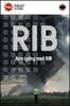 RIB Kom igång med RIB innehåll Kom igång med RIB Innehåll: Installation 4 RIB Sök 6 Arbetsytan i RIB 8 Bibliotek 10 Farliga ämnen 13 Resurs 16 Verktyg 18 Insatsstöd 19 Statistik 23 OP-RIB 26 Hjälp i RIB
RIB Kom igång med RIB innehåll Kom igång med RIB Innehåll: Installation 4 RIB Sök 6 Arbetsytan i RIB 8 Bibliotek 10 Farliga ämnen 13 Resurs 16 Verktyg 18 Insatsstöd 19 Statistik 23 OP-RIB 26 Hjälp i RIB
Så fungerar Diskutera i Ping Pong
 Dokumentnamn lathund_diskussionsforum Datum Sida 21 juli 2011 1 / 5 Så fungerar Diskutera i Ping Pong Diskutera är aktivitetens forum för kommunikation mellan flera personer i utvalda grupper. Kommunikationen
Dokumentnamn lathund_diskussionsforum Datum Sida 21 juli 2011 1 / 5 Så fungerar Diskutera i Ping Pong Diskutera är aktivitetens forum för kommunikation mellan flera personer i utvalda grupper. Kommunikationen
Juha Kaukoniemi Kent Lindberg PHOTOSHOP ELEMENTS 5. digital bildbehandling
 Juha Kaukoniemi Kent Lindberg PHOTOSHOP ELEMENTS 5 digital bildbehandling Del 2 redigera bilder 14. Redigeraren... 52 15. Snabbkorrigering... 58 16. Övrga färgjusteringar... 64 17. Manuell färgkorrigering...
Juha Kaukoniemi Kent Lindberg PHOTOSHOP ELEMENTS 5 digital bildbehandling Del 2 redigera bilder 14. Redigeraren... 52 15. Snabbkorrigering... 58 16. Övrga färgjusteringar... 64 17. Manuell färgkorrigering...
ALEPH ver. 16 Introduktion
 Fujitsu, Westmansgatan 47, 582 16 Linköping INNEHÅLLSFÖRTECKNING 1. SKRIVBORDET... 1 2. FLYTTA RUNT M.M.... 2 3. LOGGA IN... 3 4. VAL AV DATABAS... 4 5. STORLEK PÅ RUTORNA... 5 6. NAVIGATIONSRUTA NAVIGATIONSTRÄD...
Fujitsu, Westmansgatan 47, 582 16 Linköping INNEHÅLLSFÖRTECKNING 1. SKRIVBORDET... 1 2. FLYTTA RUNT M.M.... 2 3. LOGGA IN... 3 4. VAL AV DATABAS... 4 5. STORLEK PÅ RUTORNA... 5 6. NAVIGATIONSRUTA NAVIGATIONSTRÄD...
Fastighetsägarna Dokument (Vitec Dokumentmall) Lathund, Vitec Hyra
 INFORMATION FRÅN VITEC VITEC Fastighetsägarna Dokument (Vitec Dokumentmall) Lathund, Vitec Hyra VITEC Affärsområde Fastighet www.vitec.se infofastighet@vitec.se Växel 090-15 49 00 GÖTEBORG: REDEG 1 C,
INFORMATION FRÅN VITEC VITEC Fastighetsägarna Dokument (Vitec Dokumentmall) Lathund, Vitec Hyra VITEC Affärsområde Fastighet www.vitec.se infofastighet@vitec.se Växel 090-15 49 00 GÖTEBORG: REDEG 1 C,
Visionutveckling. Vision 80/20 för iphone. Manual Vision 80/20 för iphone. Version 3.0
 Visionutveckling Manual Vision 80/20 för iphone Vision 80/20 för iphone Version 3.0 www.visionutveckling.se, Auto Attendant +46 8 788 09 99 Gärdesvägen 1, SE 444 31, Stenungsund, Sweden, Phone: +46 303
Visionutveckling Manual Vision 80/20 för iphone Vision 80/20 för iphone Version 3.0 www.visionutveckling.se, Auto Attendant +46 8 788 09 99 Gärdesvägen 1, SE 444 31, Stenungsund, Sweden, Phone: +46 303
Dollar Street Beta Version 1.0 Manual
 Dollar Street Beta Version 1.0 Manual Dollar Street på Internet: 1. Gapminder AB Dollar Street hittar du på www.gapminder.com som en Gapminder produkt. Alla Gapminder produkter handlar om internationella
Dollar Street Beta Version 1.0 Manual Dollar Street på Internet: 1. Gapminder AB Dollar Street hittar du på www.gapminder.com som en Gapminder produkt. Alla Gapminder produkter handlar om internationella
Länka in bilder från webben hjälper dig att använda bilder som du inte har sparade på din egen dator.
 Länka in bilder från webben hjälper dig att använda bilder som du inte har sparade på din egen dator. Webben är en outsinlig källa av bildmaterial och somligt får du använda gratis! Verktyget Länka in
Länka in bilder från webben hjälper dig att använda bilder som du inte har sparade på din egen dator. Webben är en outsinlig källa av bildmaterial och somligt får du använda gratis! Verktyget Länka in
Datum Ert datum Vår beteckning 2004-04-06 Banförvaltningen Vidmakthållande SE-781 85 Borlänge Besöksadress: Jussi Björlings väg 2
 Ert datum Banförvaltningen Vidmakthållande SE-781 85 Borlänge Besöksadress: Jussi Björlings väg 2 Telefon 0243-445000 Telefax 0243-445497 www.banverket.se Instruktion Användarhandledning för Besiktningsplan
Ert datum Banförvaltningen Vidmakthållande SE-781 85 Borlänge Besöksadress: Jussi Björlings väg 2 Telefon 0243-445000 Telefax 0243-445497 www.banverket.se Instruktion Användarhandledning för Besiktningsplan
WWAAC Layout Editor. 1. Standard för knapp (kolla att fliken Standard för knapp är vald)
 WWAAC Layout Editor Layout Editor För att ändra en befintlig layout eller göra en ny kan du antingen öppna Layout Designer for the Browser via Start Program wwaac eller nå den via knappen Inst i browsern
WWAAC Layout Editor Layout Editor För att ändra en befintlig layout eller göra en ny kan du antingen öppna Layout Designer for the Browser via Start Program wwaac eller nå den via knappen Inst i browsern
Användarmanual Allmän REQS 7
 1 Användarmanual Allmän REQS 7 2 Innehållsförteckning: Inloggning... 3 Allmänt... 4 Bokmärken statistik... 5 Fastighetsinformation... 6 Uppdragsöversikt... 7 Listläge filtrera/sortera... 8 Listläge skriv
1 Användarmanual Allmän REQS 7 2 Innehållsförteckning: Inloggning... 3 Allmänt... 4 Bokmärken statistik... 5 Fastighetsinformation... 6 Uppdragsöversikt... 7 Listläge filtrera/sortera... 8 Listläge skriv
Nedan visas en översikt av verktygen där de olika funktionerna är numrerade. En beskrivning av funktionerna följer.
 Välkommen till hjälpen för vårt nya webbgis Vattenkartan m.fl webbgis som finns tillgängliga i VISS är verktyg för att titta på kartor, söka information och skriva ut en kartbild. Webbgisen är byggda med
Välkommen till hjälpen för vårt nya webbgis Vattenkartan m.fl webbgis som finns tillgängliga i VISS är verktyg för att titta på kartor, söka information och skriva ut en kartbild. Webbgisen är byggda med
TimeEdit Nyheter i TimeEdit Detta dokument beskriver nyheterna i TimeEdit 3.5.3
 TimeEdit 3.5.3 Nyheter i TimeEdit 3.5.3 Detta dokument beskriver nyheterna i TimeEdit 3.5.3 Innehåll Sida 1.0 Relationer 2 1.1 Relationer 2 1.2 Att använda dynamiska relationer 3 1.3 Delrubrik 4 2.0 Senaste
TimeEdit 3.5.3 Nyheter i TimeEdit 3.5.3 Detta dokument beskriver nyheterna i TimeEdit 3.5.3 Innehåll Sida 1.0 Relationer 2 1.1 Relationer 2 1.2 Att använda dynamiska relationer 3 1.3 Delrubrik 4 2.0 Senaste
Användarmanual för mycaddie version 2.0
 Användarmanual för mycaddie version 2.0 Sida 2 Innehåll Installera och starta mycaddie... 3 Välja positioneringsmetod... 3 Inbyggd GPS (Gäller ej Windows Mobile)... 3 Trådlös GPS (Via bluetooth)... 3 Windows
Användarmanual för mycaddie version 2.0 Sida 2 Innehåll Installera och starta mycaddie... 3 Välja positioneringsmetod... 3 Inbyggd GPS (Gäller ej Windows Mobile)... 3 Trådlös GPS (Via bluetooth)... 3 Windows
MANUAL mobil OMSORG App (MOA) version 1.2.5
 MANUAL mobil OMSORG App (MOA) version 1.2.5 Besökslista Vid inloggning i appen kommer den inloggade användarens besökslista visas Knappen längst upp till vänster är utloggningsknapp och knappen uppe till
MANUAL mobil OMSORG App (MOA) version 1.2.5 Besökslista Vid inloggning i appen kommer den inloggade användarens besökslista visas Knappen längst upp till vänster är utloggningsknapp och knappen uppe till
Verktygen i Fronter, för lärare
 Verktygen i Fronter, för lärare Denna manual beskriver hur man använder verktygen i Fronter och skapar innehållet, t ex nyheter, mappar och forum. 2012-07-18 Innehållsförteckning Hur hittar jag mitt kursrum?...
Verktygen i Fronter, för lärare Denna manual beskriver hur man använder verktygen i Fronter och skapar innehållet, t ex nyheter, mappar och forum. 2012-07-18 Innehållsförteckning Hur hittar jag mitt kursrum?...
MANUAL INTERAKTIV KARTA ÖVERSIKTSPLAN 2035
 MANUAL INTERAKTIV KARTA ÖVERSIKTSPLAN 2035 2/16 Manual till webbkartornas Manual till den interaktiva kartans MANUAL grundläggande funktioner DEN INTERAKTIVA KARTANS GRUNDLÄGGANDE FUNKTIONER Webbfönstret
MANUAL INTERAKTIV KARTA ÖVERSIKTSPLAN 2035 2/16 Manual till webbkartornas Manual till den interaktiva kartans MANUAL grundläggande funktioner DEN INTERAKTIVA KARTANS GRUNDLÄGGANDE FUNKTIONER Webbfönstret
Lathund länkar. Skapa en intern länk som en sida
 Lathund länkar SiteVision hanterar enkelt olika typer av länkar: interna länkar (webbsidor som finns på egna webbplatsen) externa länkar (andras webbsidor) länkar till filer/dokument länkar till bilder
Lathund länkar SiteVision hanterar enkelt olika typer av länkar: interna länkar (webbsidor som finns på egna webbplatsen) externa länkar (andras webbsidor) länkar till filer/dokument länkar till bilder
Manual. Komma igång med Menigo webbshop. Version 3.4 2013-09-25
 Manual Komma igång med Menigo webbshop Version 3.4 2013-09-25 Innehållsförteckning: Logga in Startsida Handla via sortimentslista via snabborder Menigos kampanjer Favoritlistor handla via favoritlistor
Manual Komma igång med Menigo webbshop Version 3.4 2013-09-25 Innehållsförteckning: Logga in Startsida Handla via sortimentslista via snabborder Menigos kampanjer Favoritlistor handla via favoritlistor
Uppgift 18 Eget programval 2010 02 02
 Prezi lathund Vi skall skapa en presentation med hjälp av Prezi. För att använda Prezi behöver man logga in, dvs. skapa ett konto hos Prezi. När man sedan loggat in kan man skapa en ny Prezi. Det första
Prezi lathund Vi skall skapa en presentation med hjälp av Prezi. För att använda Prezi behöver man logga in, dvs. skapa ett konto hos Prezi. När man sedan loggat in kan man skapa en ny Prezi. Det första
Socialdokumentation och Genomförandeplan i Procapita
 Vård & Omsorg Datum Socialdokumentation och Genomförandeplan i Procapita Läsa och dokumentera När du loggat in i Procapita kommer du automatiskt till Mina sidor. 1. Byt sida genom att klicka på fliken
Vård & Omsorg Datum Socialdokumentation och Genomförandeplan i Procapita Läsa och dokumentera När du loggat in i Procapita kommer du automatiskt till Mina sidor. 1. Byt sida genom att klicka på fliken
En arbetssätt du bör lära dig Så använder du ort- och kartfunktionen
 Lär dig mer om Disgen 8 del 63 Disgen 8 har två specialfunktioner ortfunktionen och kartfunktionen som är mycket intressanta att använda. I artikelserien Lär dig mer om Disgen kommer nu flera avsnitt i
Lär dig mer om Disgen 8 del 63 Disgen 8 har två specialfunktioner ortfunktionen och kartfunktionen som är mycket intressanta att använda. I artikelserien Lär dig mer om Disgen kommer nu flera avsnitt i
Framtagen utav Learningpoint. Kort skriftlig instruktion om Enköpings mallar
 Framtagen utav Learningpoint Kort skriftlig instruktion om Enköpings mallar Innehållsförteckning Skapa nya dokument knappen Nytt... 3 Fliken Enköpings kommun... 3 Bildbanken... 3 Välja bilder och färg
Framtagen utav Learningpoint Kort skriftlig instruktion om Enköpings mallar Innehållsförteckning Skapa nya dokument knappen Nytt... 3 Fliken Enköpings kommun... 3 Bildbanken... 3 Välja bilder och färg
Manual Trafikdatasystem Grävtillstånd, sökande
 Innehållsförteckning Starta systemet...1 Startsidan...2 Hantera ärende...3 Skapa ärende...4 Trafikanordningsplan...5 Redigera ärende...6 Hantera karta...7 Manual Trafikdatasystem Grävtillstånd, sökande
Innehållsförteckning Starta systemet...1 Startsidan...2 Hantera ärende...3 Skapa ärende...4 Trafikanordningsplan...5 Redigera ärende...6 Hantera karta...7 Manual Trafikdatasystem Grävtillstånd, sökande
KARLSBORGS ENERGI AB ADSL INSTALLATIONSHANDBOK REV. 2010.05
 KARLSBORGS ENERGI AB ADSL INSTALLATIONSHANDBOK REV. 2010.05 Karlsborgs Energi AB 2 Innehåll 1. LOKALISERA FÖRSTA TELEFONJACKET... 4 2. ANSLUT DITT MODEM... 4 3. ANSLUT OCH KONFIGURERA DIN UTRUSTNING...
KARLSBORGS ENERGI AB ADSL INSTALLATIONSHANDBOK REV. 2010.05 Karlsborgs Energi AB 2 Innehåll 1. LOKALISERA FÖRSTA TELEFONJACKET... 4 2. ANSLUT DITT MODEM... 4 3. ANSLUT OCH KONFIGURERA DIN UTRUSTNING...
Click2Call. 3FrontOffice. Click2Call i Softphone Click2Call
 i Softphone Aktivera med prefix... 2 Inställningar för Windows 7 och tidigare versioner... 2 Inställningar för Windows 8 och Windows 0... 3 Ringa via prefix... 4 Lägga till prefix i egna dokument... 4
i Softphone Aktivera med prefix... 2 Inställningar för Windows 7 och tidigare versioner... 2 Inställningar för Windows 8 och Windows 0... 3 Ringa via prefix... 4 Lägga till prefix i egna dokument... 4
text för Windows Snabbguide
 Namnlisten Programikonen med aktuell status samt ditt namn och sip-adress. Vad finns i ditt fönster? Här skriver du telefonnummer eller SIP-adress när du vill ringa ett samtal Klicka på ikonen för att
Namnlisten Programikonen med aktuell status samt ditt namn och sip-adress. Vad finns i ditt fönster? Här skriver du telefonnummer eller SIP-adress när du vill ringa ett samtal Klicka på ikonen för att
Innehåll Uppgifter ipad utbildning
 Datum: 2015-03-09 Innehåll Uppgifter ipad utbildning ipad 1. Knappar 2. Hemskärmen & appar 3. Visa öppnade appar 4. Ordna appar 5. Skapa/ta bort mapp 6. Lägga till en app på ipaden 7. Ta bort en app på
Datum: 2015-03-09 Innehåll Uppgifter ipad utbildning ipad 1. Knappar 2. Hemskärmen & appar 3. Visa öppnade appar 4. Ordna appar 5. Skapa/ta bort mapp 6. Lägga till en app på ipaden 7. Ta bort en app på
Allmänt beteende hos Konqueror. Burkhard Lück Översättare: Stefan Asserhäll
 Burkhard Lück Översättare: Stefan Asserhäll 2 Innehåll 3 På den här sidan hittar du inställningar av hemsida och startsida, och beteende vid användning av flikar både för Konquerors filhanteringsläge och
Burkhard Lück Översättare: Stefan Asserhäll 2 Innehåll 3 På den här sidan hittar du inställningar av hemsida och startsida, och beteende vid användning av flikar både för Konquerors filhanteringsläge och
Kom igång med LUPP 6
 Kom igång med LUPP 6 Introduktion... 1 Installation... 3 Vad börjar jag med?... 4 Logga in... 4 Skapa användare... 5 Lägg in organisation, stationer och enheter... 6 Öppna Verksamhetsöversikten... 8 Hjälp
Kom igång med LUPP 6 Introduktion... 1 Installation... 3 Vad börjar jag med?... 4 Logga in... 4 Skapa användare... 5 Lägg in organisation, stationer och enheter... 6 Öppna Verksamhetsöversikten... 8 Hjälp
FIRSTCLASS. Innehåll:
 FIRSTCLASS Innehåll: Hämta klient...2 Installera klient...2 Konfigurera klient...2 Koppla upp...3 Skrivbordet...3 Mailbox...3 Presentation...3 Skapa ett nytt meddelande...4 Söka mottagare för nytt meddelande...4
FIRSTCLASS Innehåll: Hämta klient...2 Installera klient...2 Konfigurera klient...2 Koppla upp...3 Skrivbordet...3 Mailbox...3 Presentation...3 Skapa ett nytt meddelande...4 Söka mottagare för nytt meddelande...4
Så här fungerar kartprogrammet
 Så här fungerar kartprogrammet För att göra detta enkelt delar vi in kartan i några större delar (se bild nedan) och går igenom del för del för att sen fördjupa oss i några saker Vill du komma direkt till
Så här fungerar kartprogrammet För att göra detta enkelt delar vi in kartan i några större delar (se bild nedan) och går igenom del för del för att sen fördjupa oss i några saker Vill du komma direkt till
Manual. Verktyg för skolanalys. Astrakan. Motion Chart på enkelt sätt. Artisan Global Media
 Manual Astrakan Verktyg för skolanalys Motion Chart på enkelt sätt Artisan Global Media ~ 2 ~ Innehåll Manual för Verktyg för skolanalys... 3 Skapa ett konto och logga in... 3 Arbeta med analysdata och
Manual Astrakan Verktyg för skolanalys Motion Chart på enkelt sätt Artisan Global Media ~ 2 ~ Innehåll Manual för Verktyg för skolanalys... 3 Skapa ett konto och logga in... 3 Arbeta med analysdata och
Allt du behöver för crowdsourcing
 GUIDE Allt du behöver för crowdsourcing DEL 2: Så här följer och visar du resultatet i en dashboard Allt du behöver för crowdsourcing den kompletta guiden steg för steg, del 2 För att utföra uppgifterna
GUIDE Allt du behöver för crowdsourcing DEL 2: Så här följer och visar du resultatet i en dashboard Allt du behöver för crowdsourcing den kompletta guiden steg för steg, del 2 För att utföra uppgifterna
3.0 Shift. InfoBoard manual. 3.0 Välkommen till manualen för tidsstyrda spellistor Introduktion till spellistor Spellistans huvudsida 1
 InfoBoard manual 3.0 Shift 3.0 Välkommen till manualen för tidsstyrda spellistor 1 3.1 Introduktion till spellistor 1 3.2 Spellistans huvudsida 1 3.2.1 Vad definierar ett objekt? 2 3.2.2 Aktiv och inaktiv
InfoBoard manual 3.0 Shift 3.0 Välkommen till manualen för tidsstyrda spellistor 1 3.1 Introduktion till spellistor 1 3.2 Spellistans huvudsida 1 3.2.1 Vad definierar ett objekt? 2 3.2.2 Aktiv och inaktiv
Manual för Ljudinställningar för JoicePhone
 Manual för Ljudinställningar för JoicePhone 2010 Detta är en skärmdump från PC med Windows XP. För att JoicePhone ska fungera på bästa sätt ska följande åtgärder vidtas. Observera att följande anvisningar
Manual för Ljudinställningar för JoicePhone 2010 Detta är en skärmdump från PC med Windows XP. För att JoicePhone ska fungera på bästa sätt ska följande åtgärder vidtas. Observera att följande anvisningar
Manual Kartsök. Innehållsförteckning
 Innehållsförteckning Sök - Göra sökning - Sökresultat - Adress - Tätort - Kommun - Koordinat: Sweref99 TM - Koordinat: RT90 2.5gon V - Upptagningsområde (UTO) - Fiber Villa - Skanova Fiber 2009 - Skanova
Innehållsförteckning Sök - Göra sökning - Sökresultat - Adress - Tätort - Kommun - Koordinat: Sweref99 TM - Koordinat: RT90 2.5gon V - Upptagningsområde (UTO) - Fiber Villa - Skanova Fiber 2009 - Skanova
Läsa dokument/information i advantum
 Läsa dokument/information i advantum Förhandsgranskning Välj vilken funktion du vill ha på fönstret genom att klicka på knappen i fönstrets övre högra hörn. Intryckt knapp = du granskar varje dokument
Läsa dokument/information i advantum Förhandsgranskning Välj vilken funktion du vill ha på fönstret genom att klicka på knappen i fönstrets övre högra hörn. Intryckt knapp = du granskar varje dokument
Universitetskanslersämbetets Högskoleutforskare. En introduktion till analysvyn exemplet måluppfyllelse
 Universitetskanslersämbetets Högskoleutforskare En introduktion till analysvyn exemplet måluppfyllelse, Universitetskanslersämbetets Högskoleutforskare en introduktion till analysvyn Utgiven av Universitetskanslersämbetet
Universitetskanslersämbetets Högskoleutforskare En introduktion till analysvyn exemplet måluppfyllelse, Universitetskanslersämbetets Högskoleutforskare en introduktion till analysvyn Utgiven av Universitetskanslersämbetet
